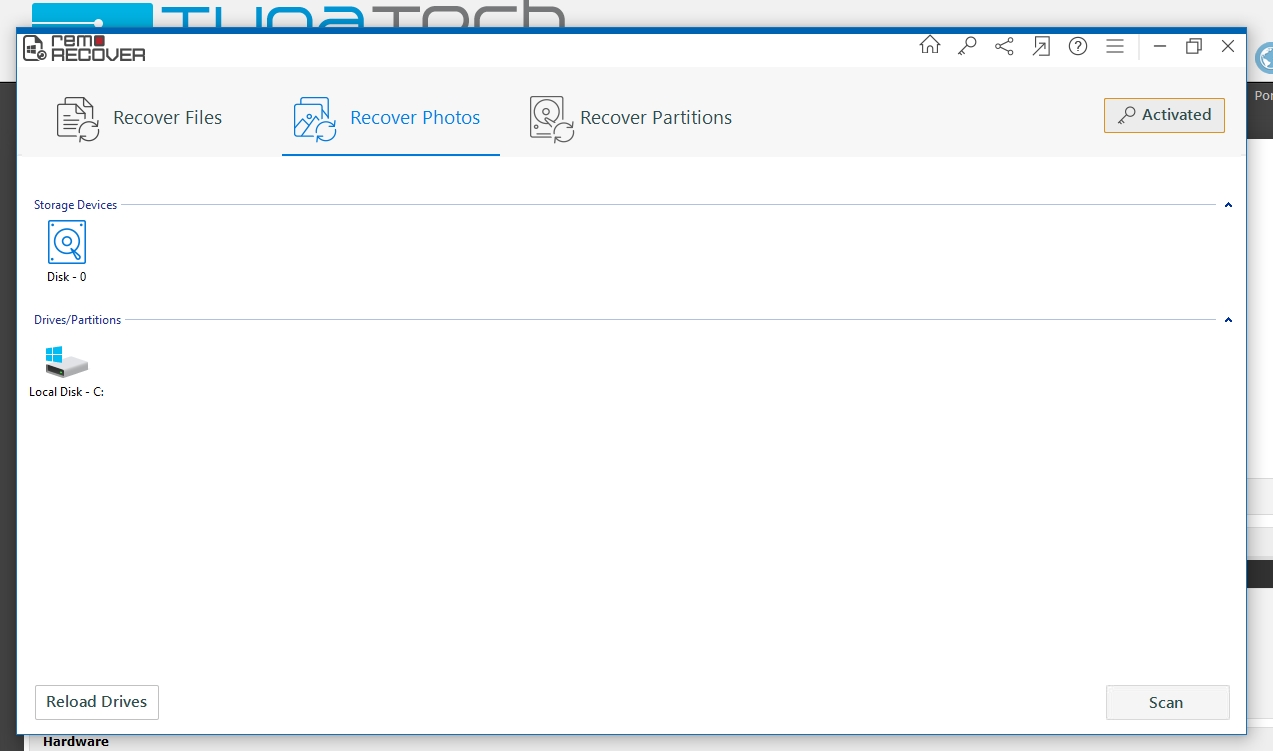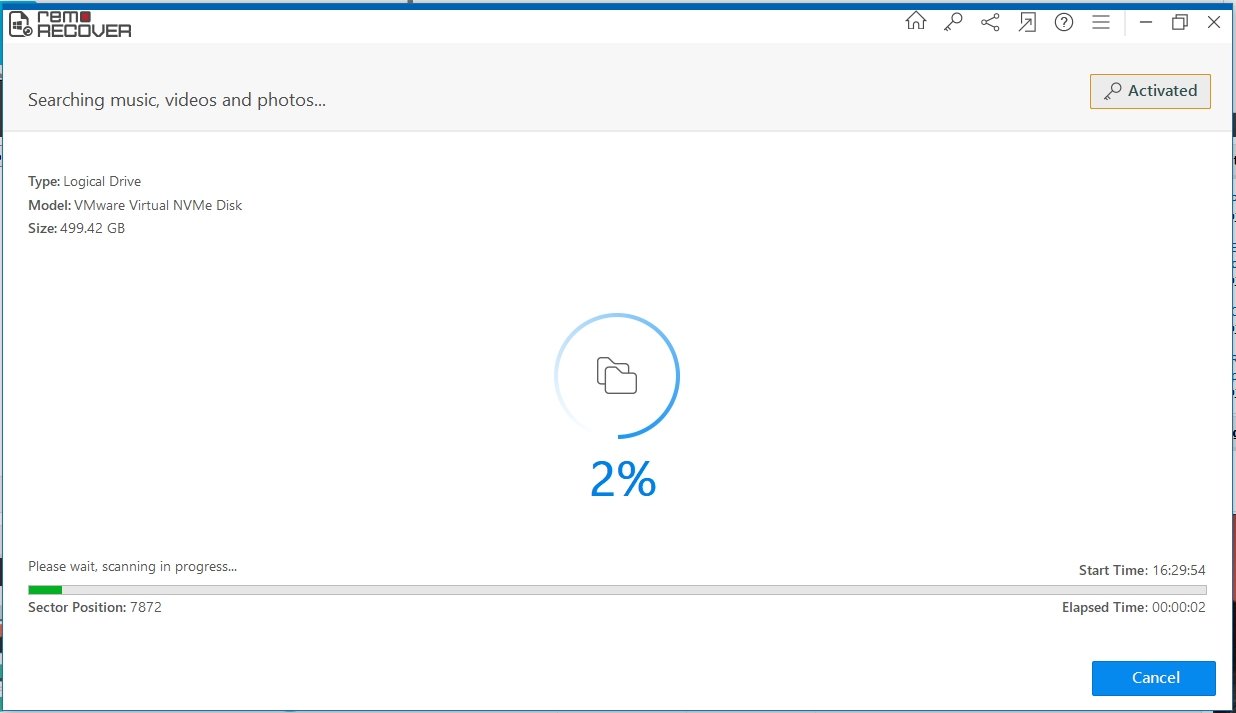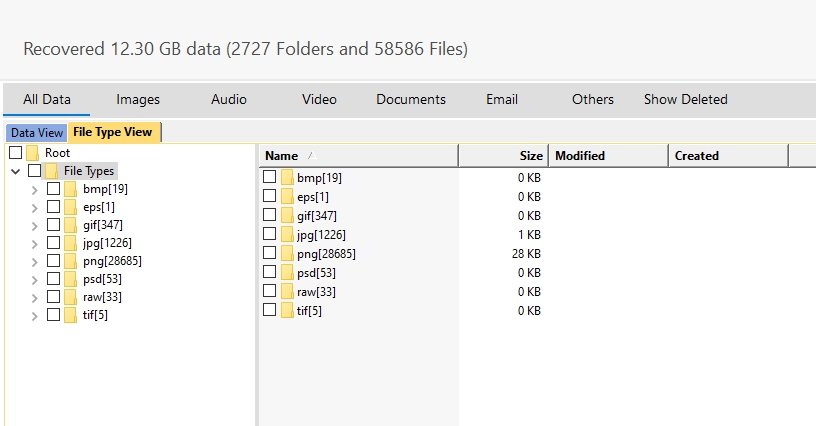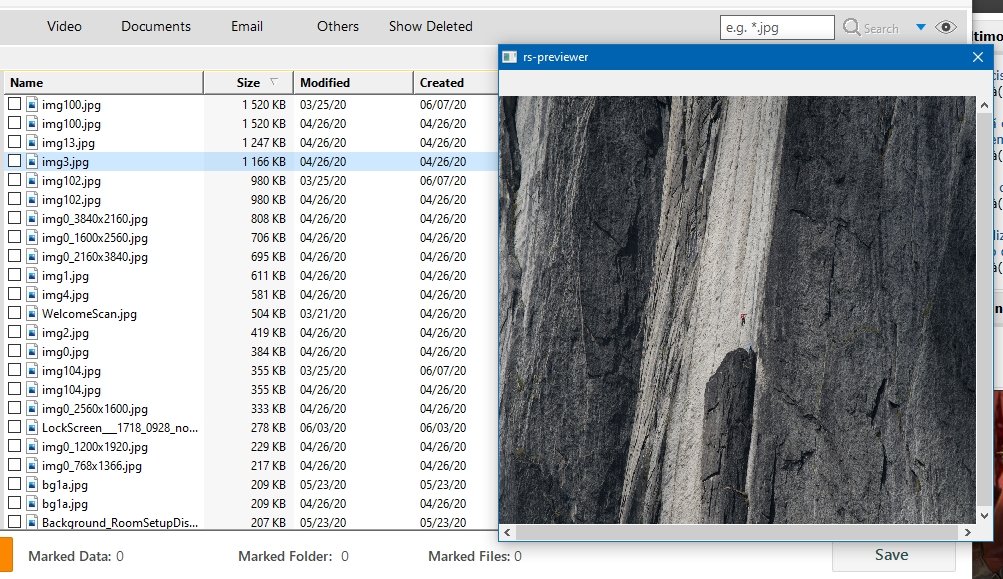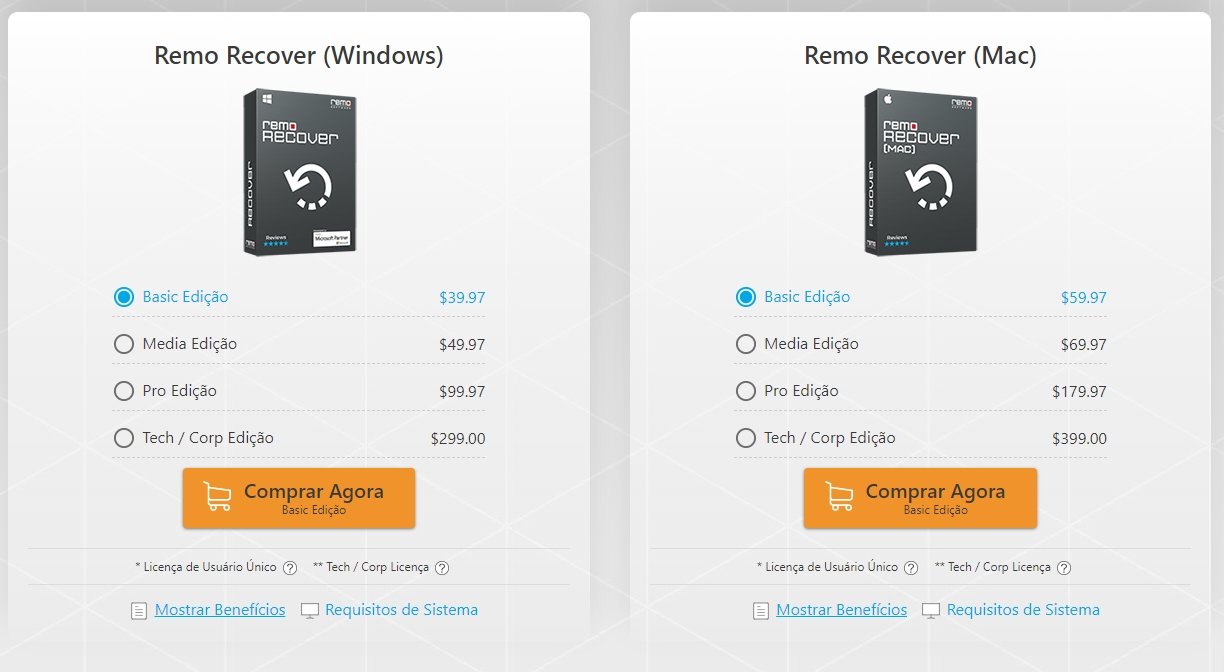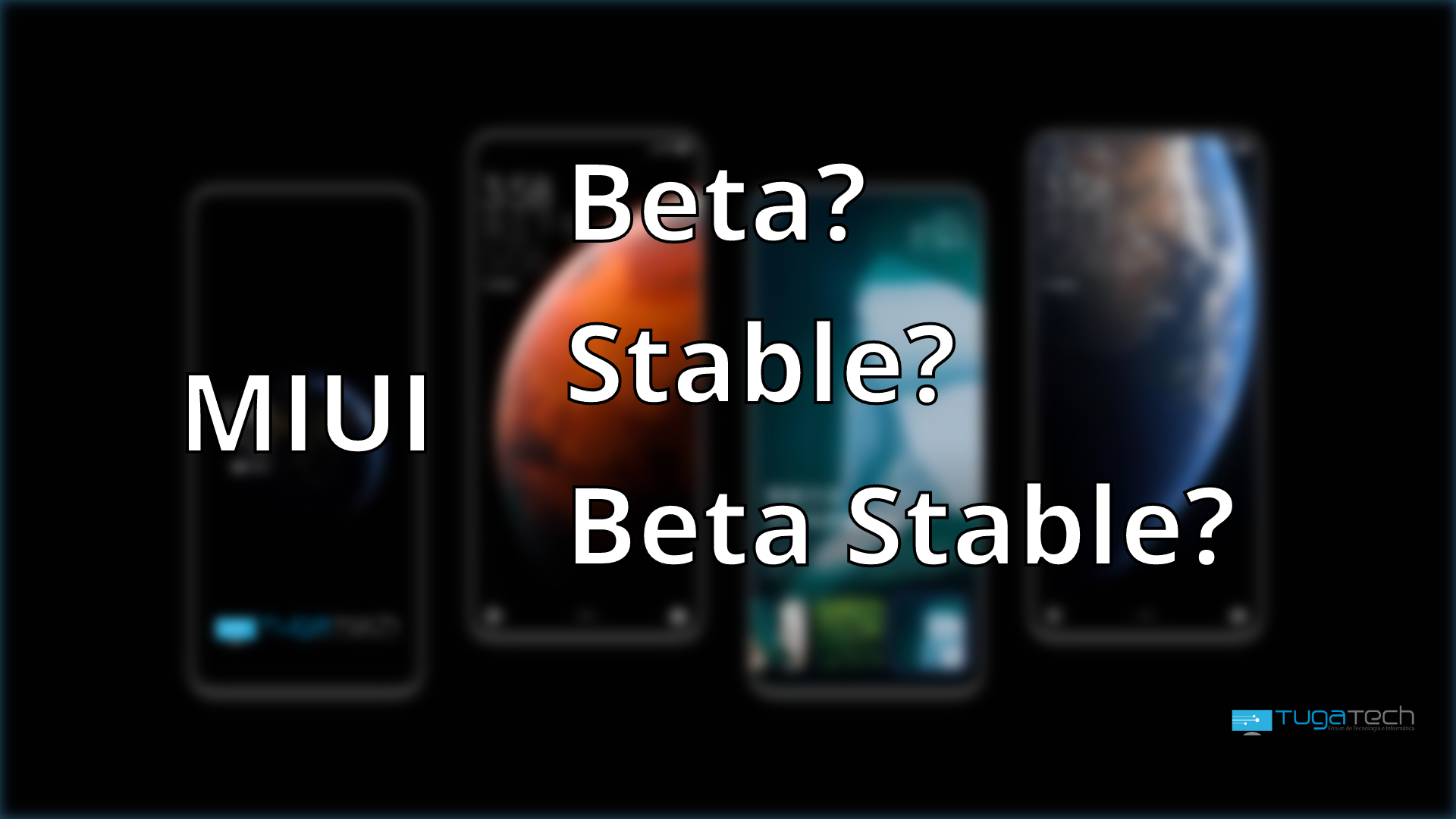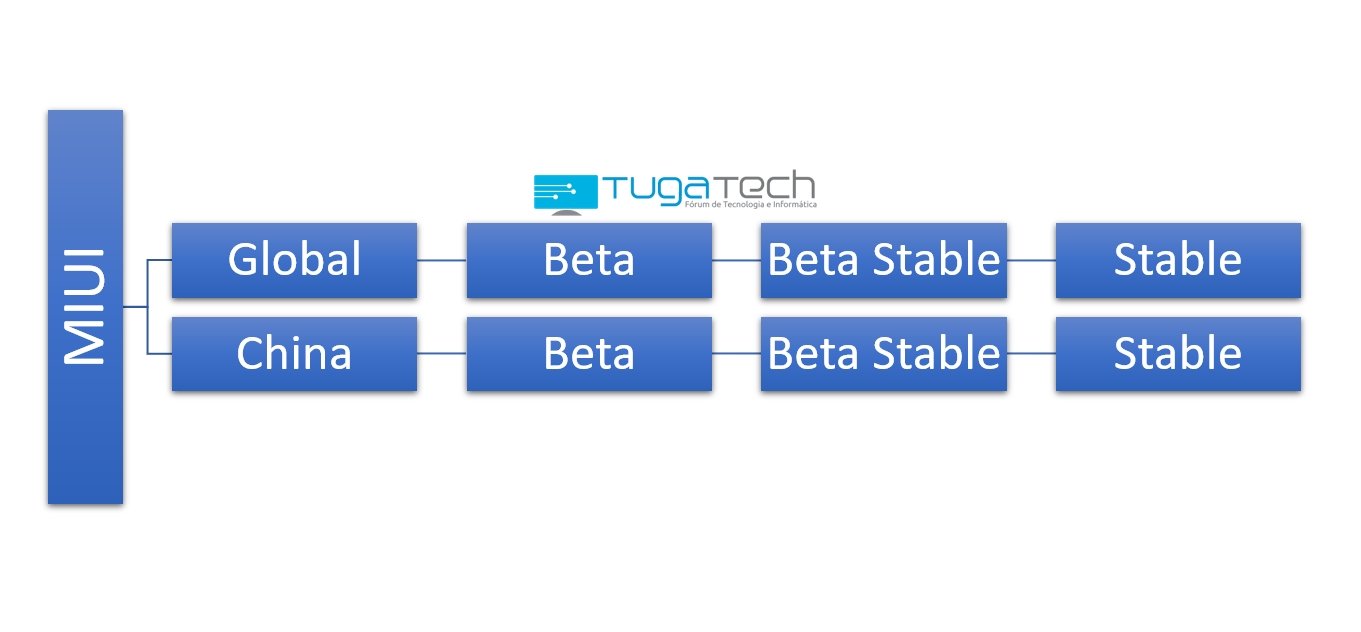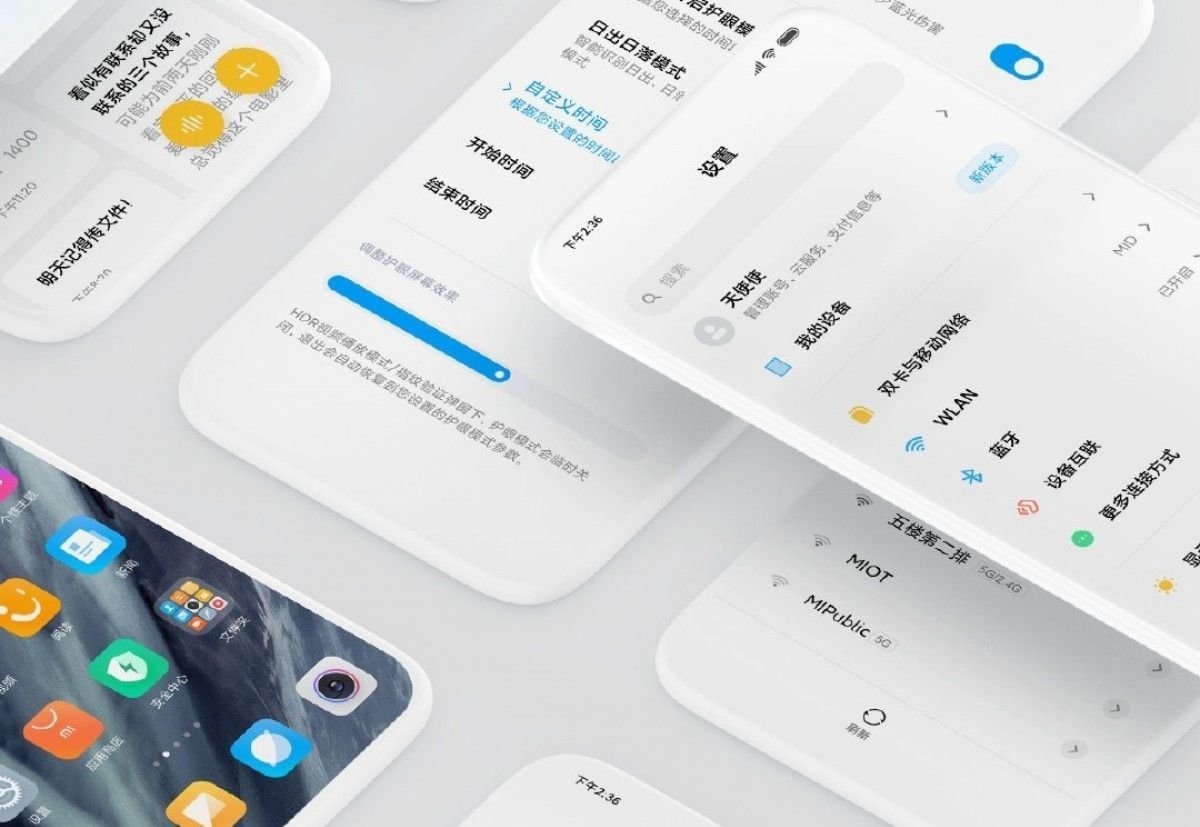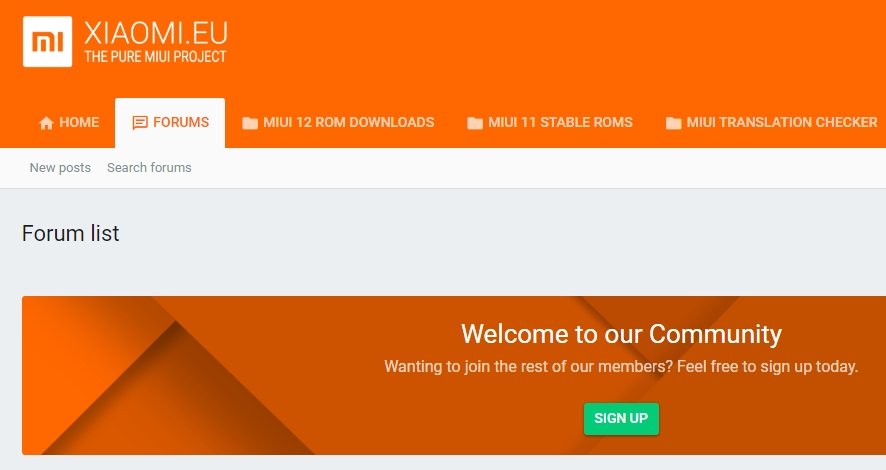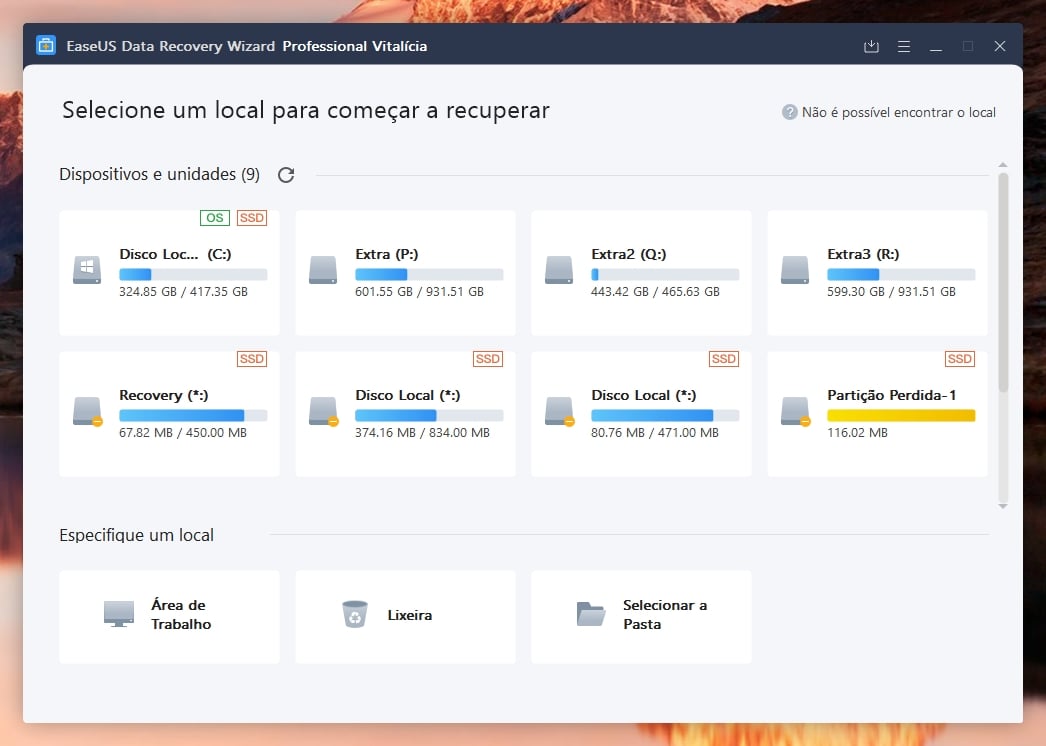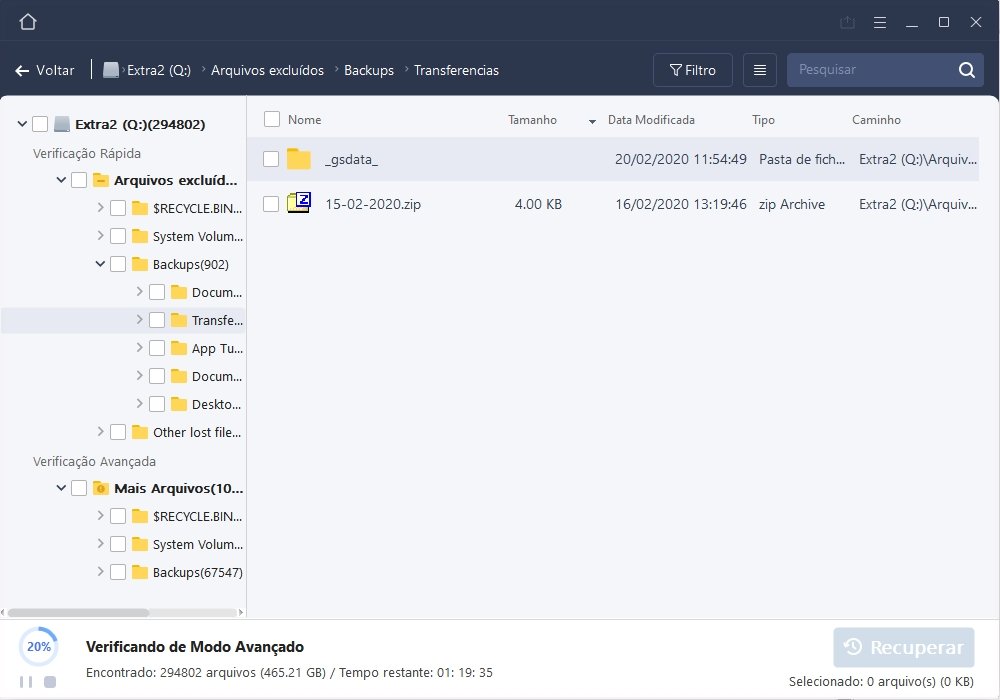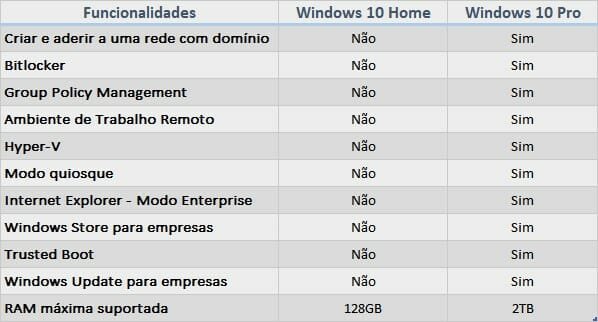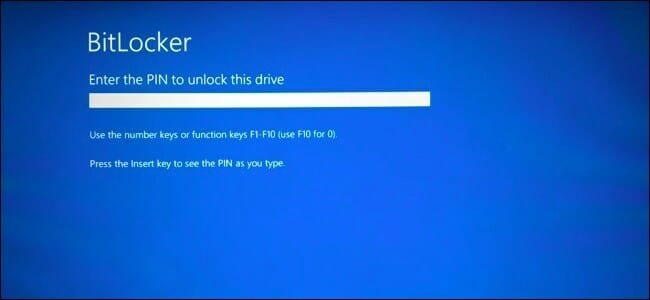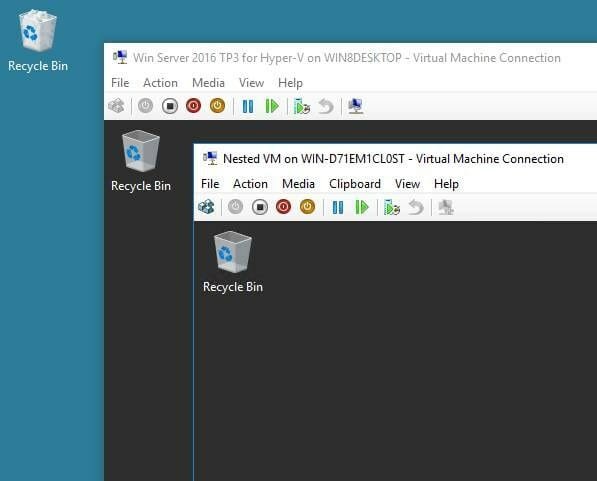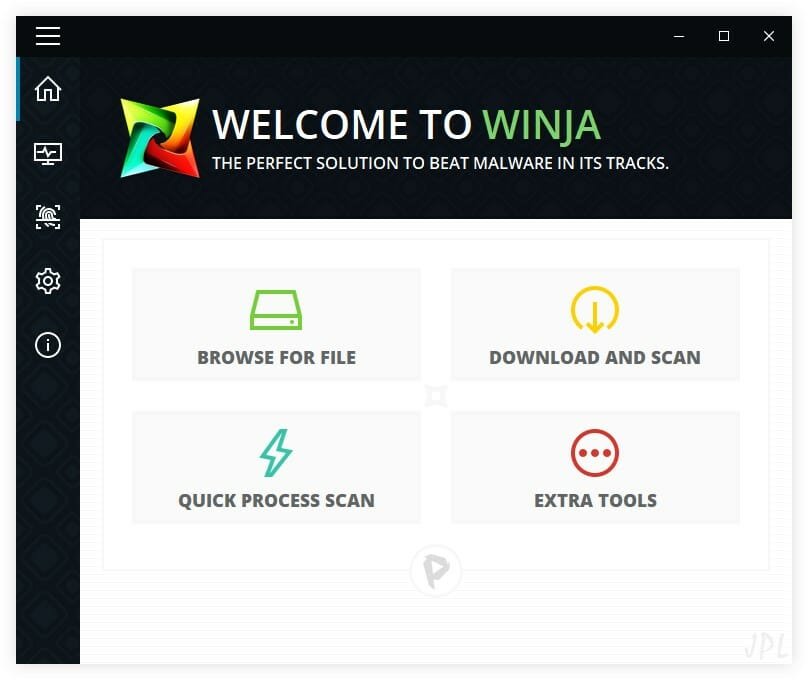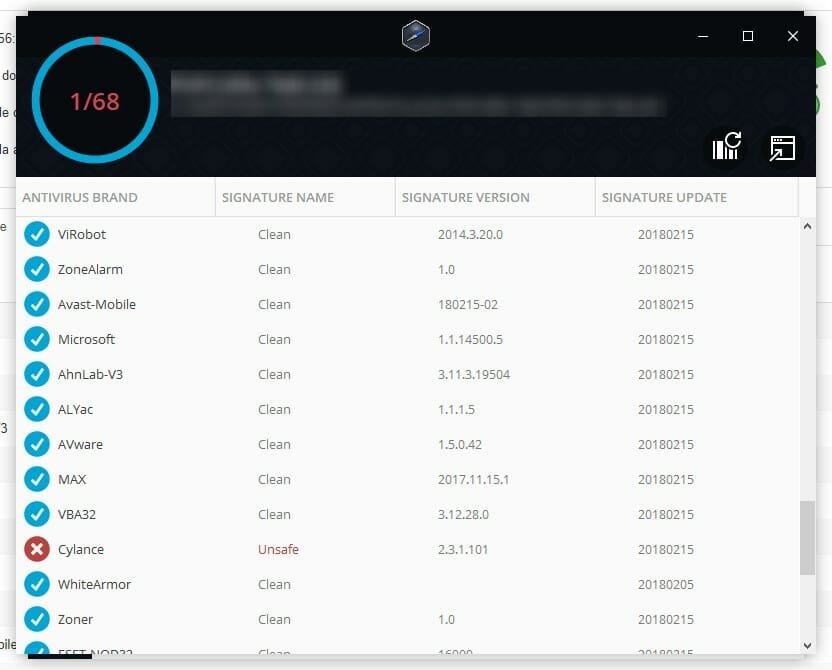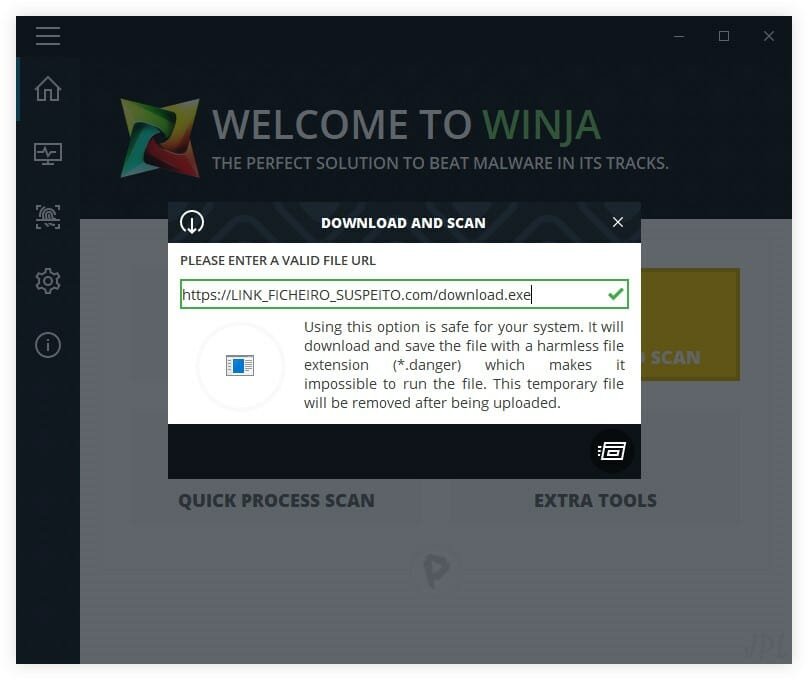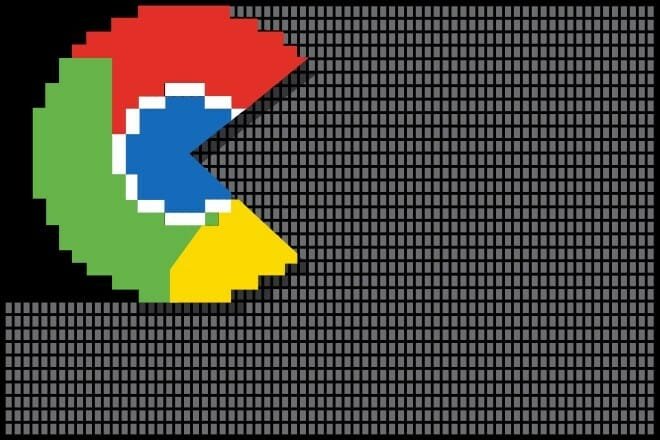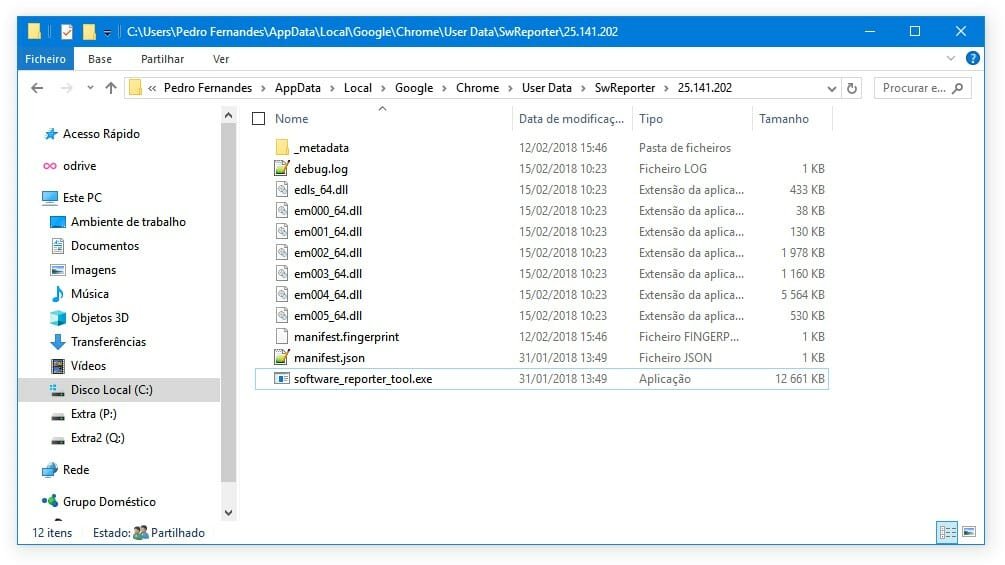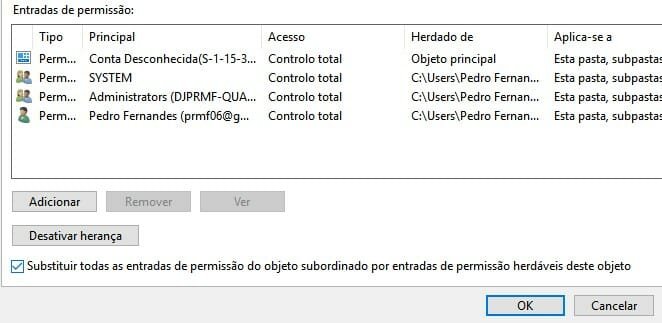Se possui um SSD da Samsung, muito possivelmente já deve ter encontrado a designação de “RAPID Mode” no mesmo. Este “modo” pode ser encontrado no software que normalmente acompanha os discos SSD da marca – o Samsung SSD Magician Software.
Mas ao que se refere em concreto? É isso que vamos verificar neste artigo.
O RAPID Mode é uma funcionalidade exclusiva da Samsung, que a empresa afirma acelerar consideravelmente a transferência de dados para o disco, para valores inclusive superiores às velocidades de leitura/escrita dos discos SSD.
Mas como é isso possível? Tudo se resume à RAM do seu sistema.
O RAPID Mode nada mais é do que uma simples “cache” aplicável na RAM do sistema. O software analisa quais os dados mais acedidos no sistema operativo, e coloca esses ficheiros numa espécie de cache temporária na RAM.
A RAM possui uma velocidade consideravelmente superior à de praticamente qualquer disco SSD atualmente existente, e portanto, é um método consideravelmente mais rápido para a transferência de dados. Existem mesmo programas destinados a usar parte da RAM como “disco” no sistema – no entanto, é importante ter em conta que a RAM corresponde a memoria volátil, portanto os conteúdos que permanecem na mesma são eliminados quando o sistema é desligado.
O que este género de programas faz é criar uma “cache” do disco na RAM cada vez que o sistema é desligado, guardando essa informação no disco físico de forma segura. Quando o sistema arranca novamente, o conteúdo volta a ser colocado na RAM.
Isto, obviamente, possui algumas desvantagens – por exemplo, se ocorrer um corte de energia, existe a possibilidade que os conteúdos no disco da RAM não sejam salvaguardados a tempo, e portanto podem ser perdidos, dai que não é um método muito seguro para o dia a dia.
Mas voltando ao RAPID Mode da Samsung, o conceito será similar. O software da Samsung cria uma cache dos ficheiros mais acedidos pelo utilizador no sistema, colocando os mesmos na cache dentro da RAM, o que melhora consideravelmente o acesso aos mesmos. Ao contrario do que acontece com um disco de RAM, o Rapid mode destina-se apenas a melhorar o desempenho geral do sistema, portanto ficheiros como imagens, vídeos ou conteúdos com tamanhos elevados são automaticamente excluídos de serem colocados em cache.
A Samsung também refere que este modo é consideravelmente mais seguro. Uma vez que a cache corresponde apenas a ficheiros temporários do sistema, e não a informação realmente importante, mesmo que aconteça um corte súbito de energia, os dados perdidos não devem afetar o funcionamento geral do sistema ou levar a perdas significativas de dados.
A empresa também refere que os conteúdos que sejam colocados em cache também permanecem sempre no disco SSD no final – apenas são criados “atalhos” para que o carregamento seja feito mais rápido da RAM. Portanto, mesmo que a RAM seja totalmente eliminada, os dados ainda permanecem acessíveis no disco.
> Como ativar esta função?
Como referido, para usar esta funcionalidade necessita de possuir o software Samsung SSD Magician instalado também no sistema. Depois disso basta aceder à aba de informação do disco e pesquisar por RAPID mode – o local exato pode variar conforme o disco SSD.
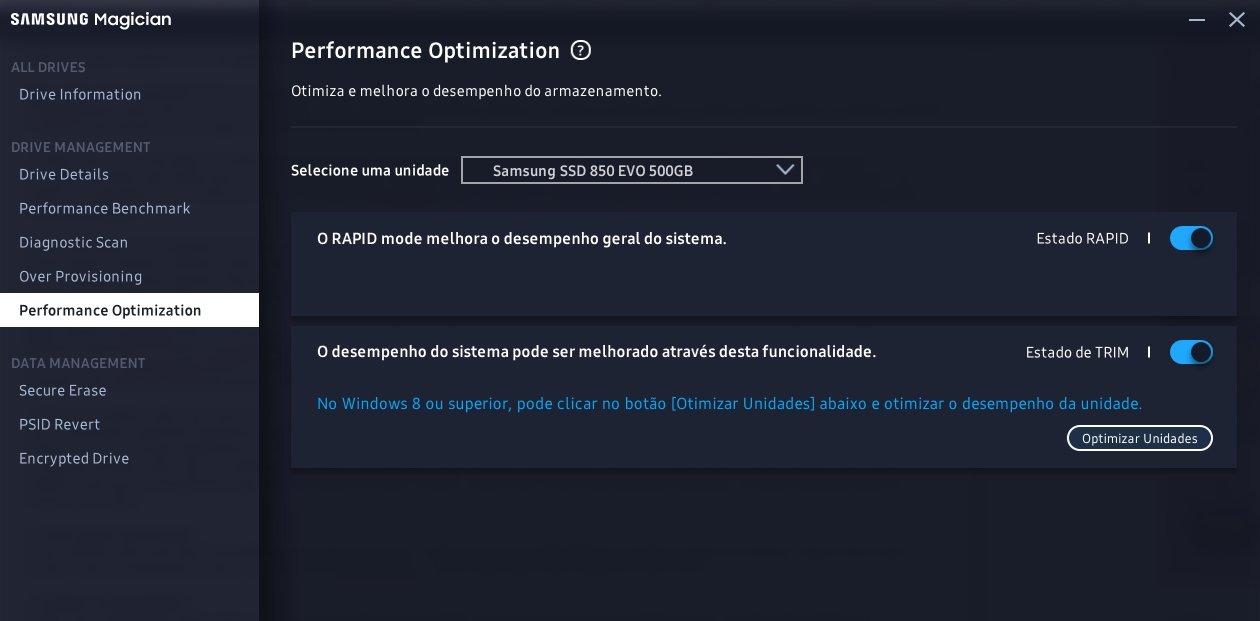
> Existem contrapartidas?
Existe uma contrapartida deste modo. Uma vez que é usada cache na RAM, obviamente esse espaço da RAM vai ficar ocupado pelos ficheiros da funcionalidade. Portanto é possível que note um aumento no uso da memoria RAM com a funcionalidade ativa.
No entanto, a Samsung afirma que o RAPID Mode é dinâmico, e como tal pode adaptar o espaço que ocupa na RAM automaticamente – se o sistema necessitar de mais memoria, o tamanho da cache do RAPID Mode é reduzida.
No geral, se possui um disco SSD da Samsung, e possua RAM que normalmente não esteja a ser usada no sistema, é recomendado que ative este modo. Vai verificar consideráveis melhorias a nível do desempenho em geral do sistema e das apps mais usadas no mesmo.